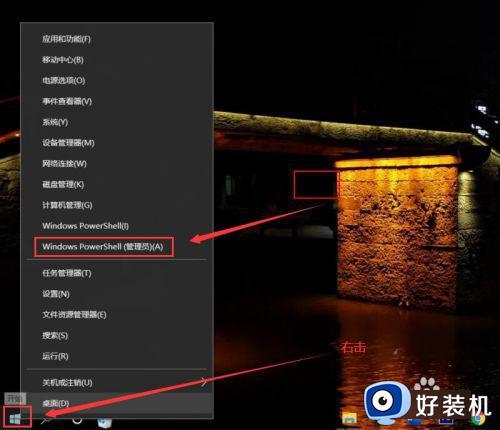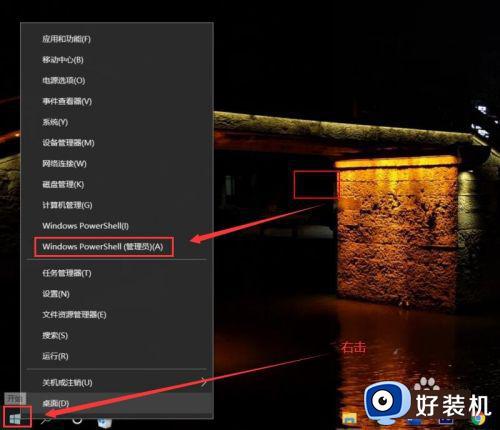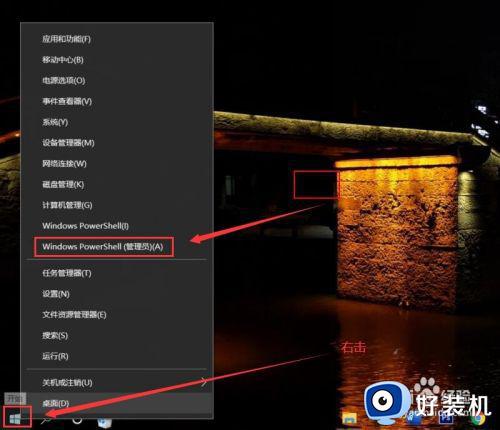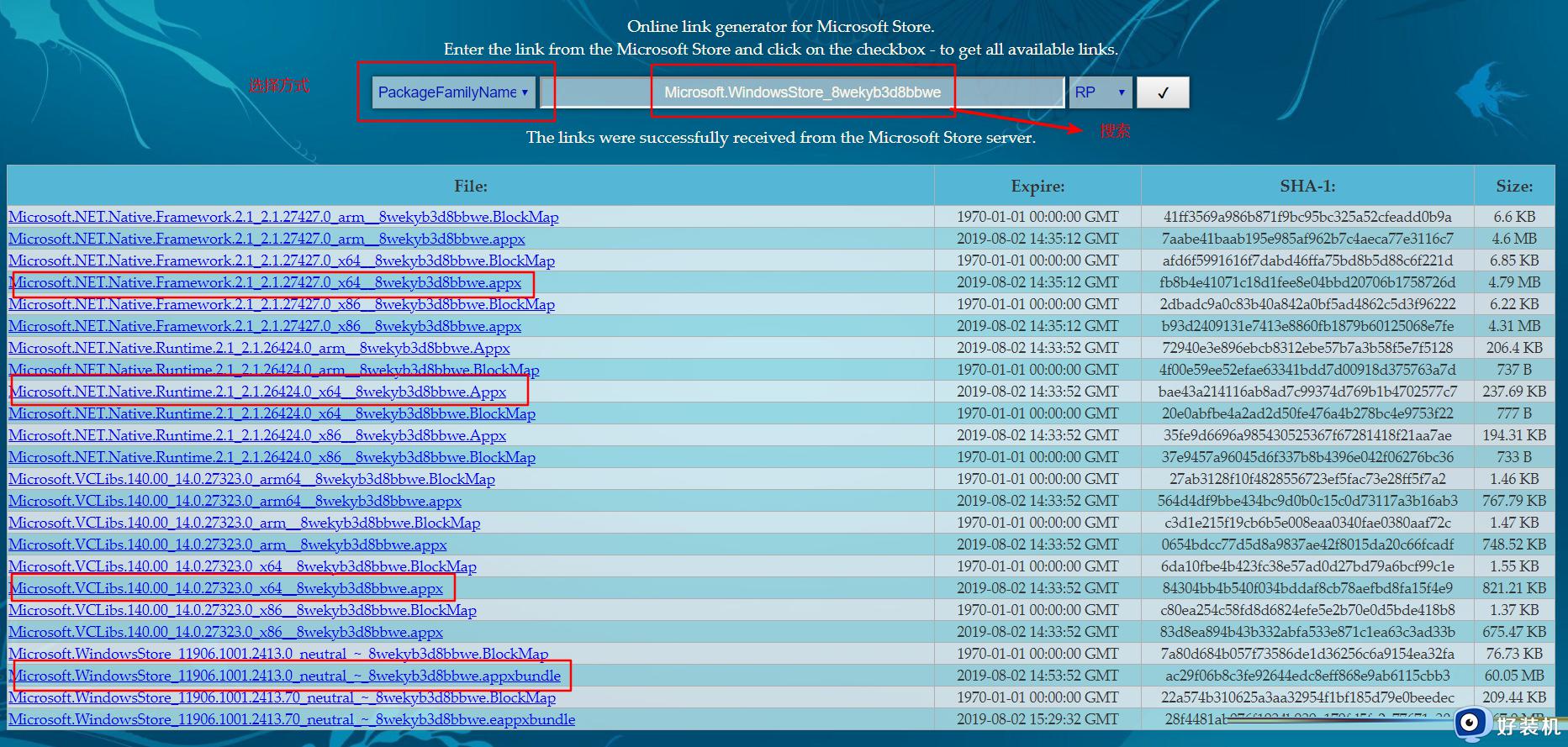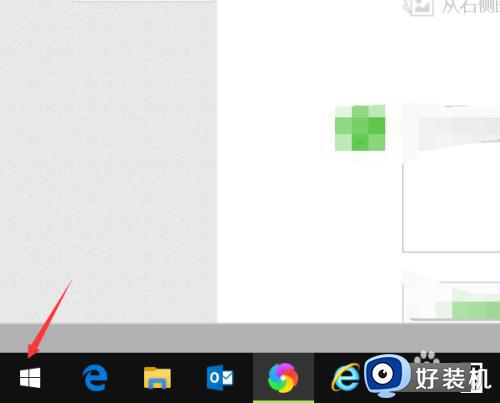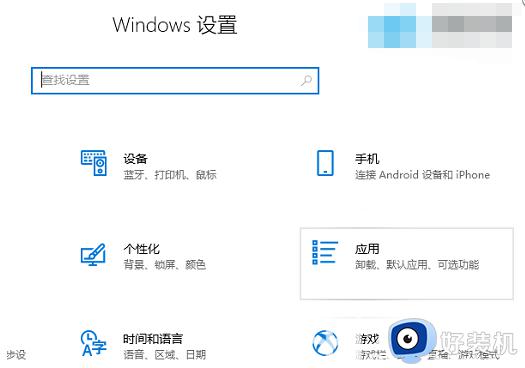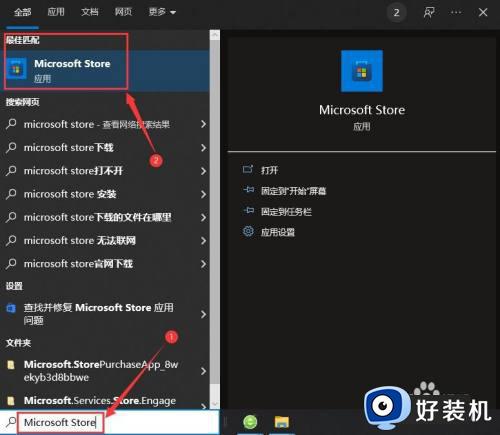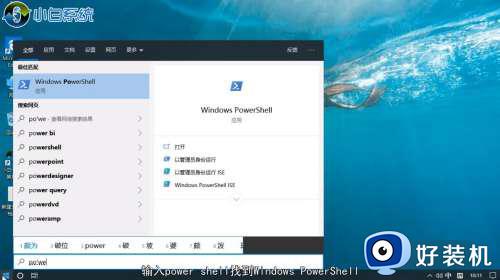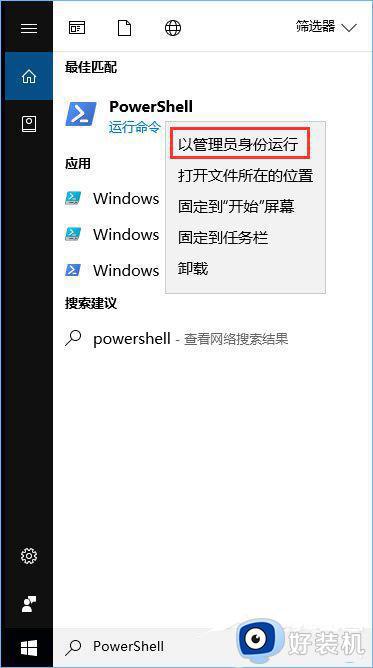win10应用商店没了如何找回 win10应用商店没了快速恢复方法
Windows10应用商店给用户下载应用的地方,电脑想安装什么软件,直接进入应用商店下载安装即可,安全又不捆绑任何软件。可是,部分用户说升级win10系统之后,应用商店没了,怎么回事?此故障原因很多,为此,本文内容介绍快速恢复win10应用商店功能的方法。
推荐:win10旗舰版系统
1、首先,我们先来了解一下,WIN10刚安装时Windows商店的位置,我们可以在左下方的任务栏中看到。这时任务栏主要有搜索框和应用商店以及邮件。
 2、发现应用商店不见了,不用着急,首先去开始菜单中寻找,在M开头的应用中,我们可以找到应用商店,原来,应用商店的全称为:Microsoft store.
2、发现应用商店不见了,不用着急,首先去开始菜单中寻找,在M开头的应用中,我们可以找到应用商店,原来,应用商店的全称为:Microsoft store.
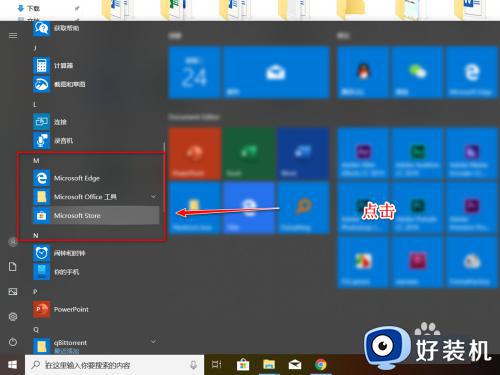 3、如果我们还是想要将它放入到任务栏上,我们可以在图标上右击,依次选择更多-固定到任务栏。
3、如果我们还是想要将它放入到任务栏上,我们可以在图标上右击,依次选择更多-固定到任务栏。
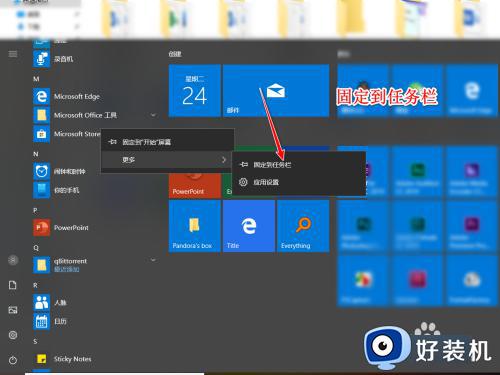 4、如果我们不想要在任务栏上看到应用商店,则可以在任务栏应用商店图标上右击,选择取消固定。
4、如果我们不想要在任务栏上看到应用商店,则可以在任务栏应用商店图标上右击,选择取消固定。
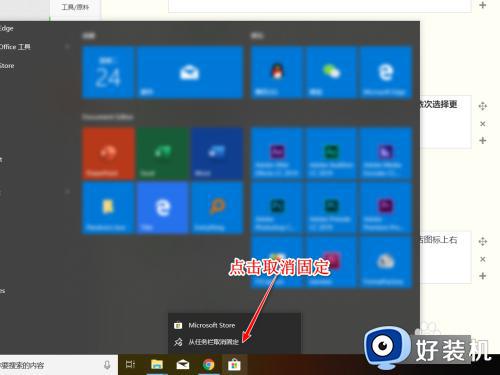 5、更为快捷找到应用商店的方式是,我们在搜索栏中输入商店,即可跳转。
5、更为快捷找到应用商店的方式是,我们在搜索栏中输入商店,即可跳转。
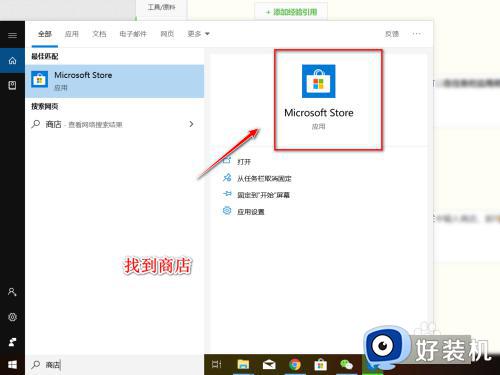 6、那么,win10的商店有没有可能被删除呢?
6、那么,win10的商店有没有可能被删除呢?
我们打开windows的软件卸载列表,可以看到Windows是无法对商店进行删除的。
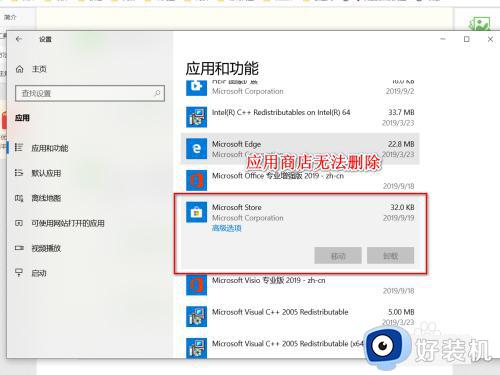 7、如果使用了网上的删除应用商店的办法,则需要更为复杂的操作才能恢复。因此不建议大家删除应用商店。
7、如果使用了网上的删除应用商店的办法,则需要更为复杂的操作才能恢复。因此不建议大家删除应用商店。
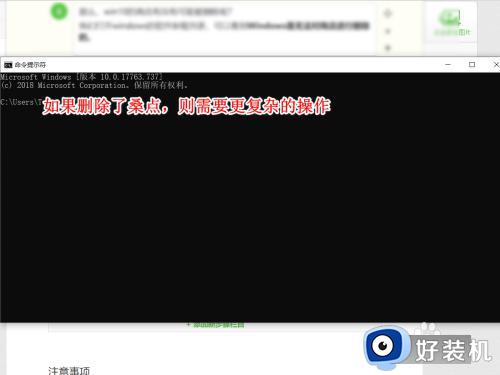
win10系统应用商店是系统自带的,如果应用商店没了就无法下载软件,遇到此问题一起参考上文步骤找回。